Rustを使用してWasmモジュールを作成しよう!
本日は、こちらのYouTubeを元にして、RustからWasmモジュールを作成していきます。
1 事前準備を行う
1) Rustupのインストール
下の公式サイトに向かいます。
こちらです。
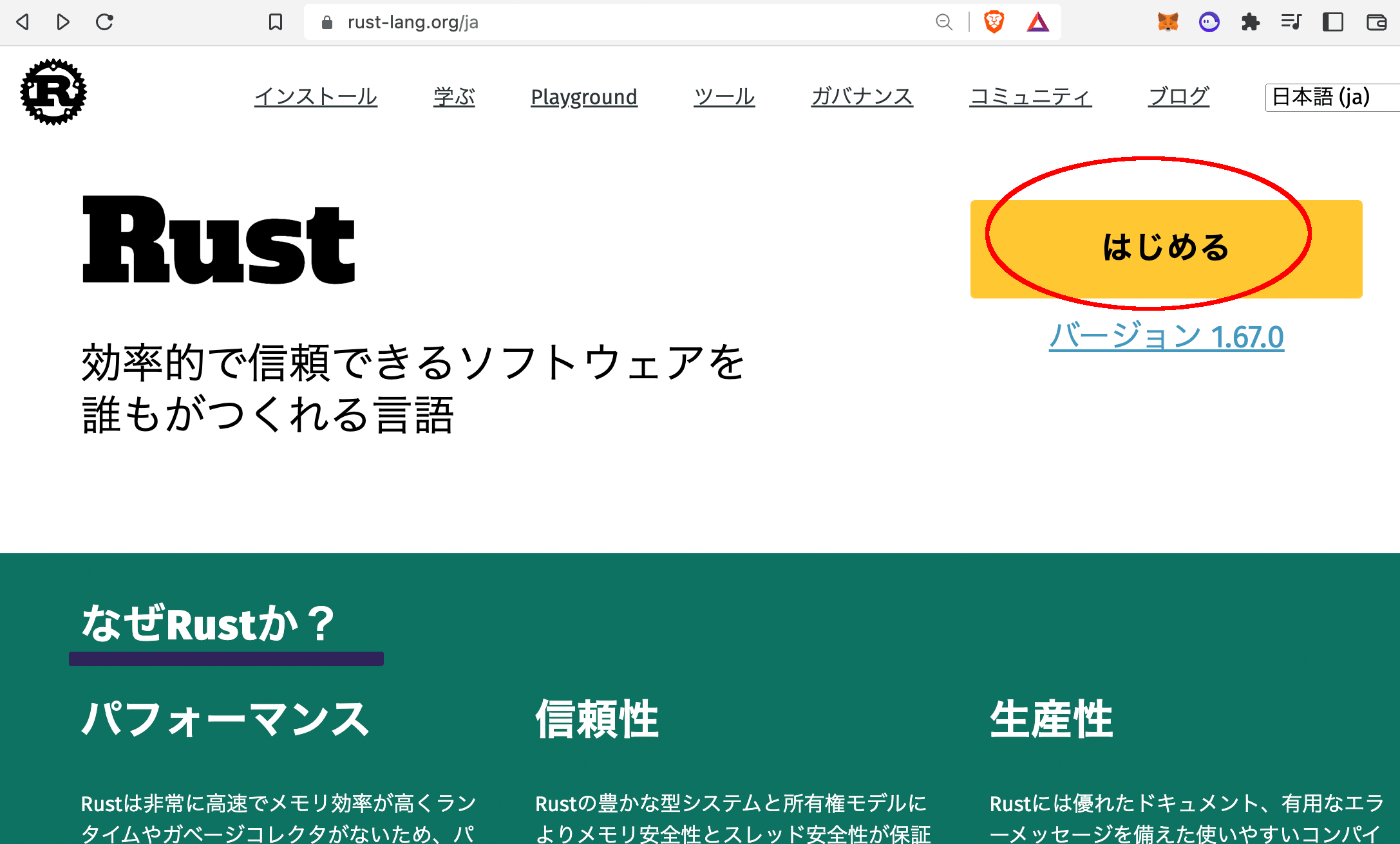
「はじめる」を選択します。
すると、インストールのコマンドがこのように表示されるので、ご自身のターミナルで実行します。
curl --proto '=https' --tlsv1.2 -sSf https://sh.rustup.rs | sh
Windowsの場合は記載されているページにで実行してみてください。

無事にインストールが完了したかは、こちらのコマンドで確認します。
cargo --version

2 wasm-packをインストールする
次は、こちらからwasm-packをインストールします。

下のように、インストールされていることが確認できました。

2 プロジェクトを作成する
1) プロジェクトの作成
では、下のコマンドで、新しいプロジェクトを作ってみましょう。
cargo new --lib hello-wasm
下のように、できました。

2) wasm-bindgenの設定
次に依存関係として、「wasm-bindgen」を入れます。
下のように、「Cago.toml」の「dependencies」の下に入れます。
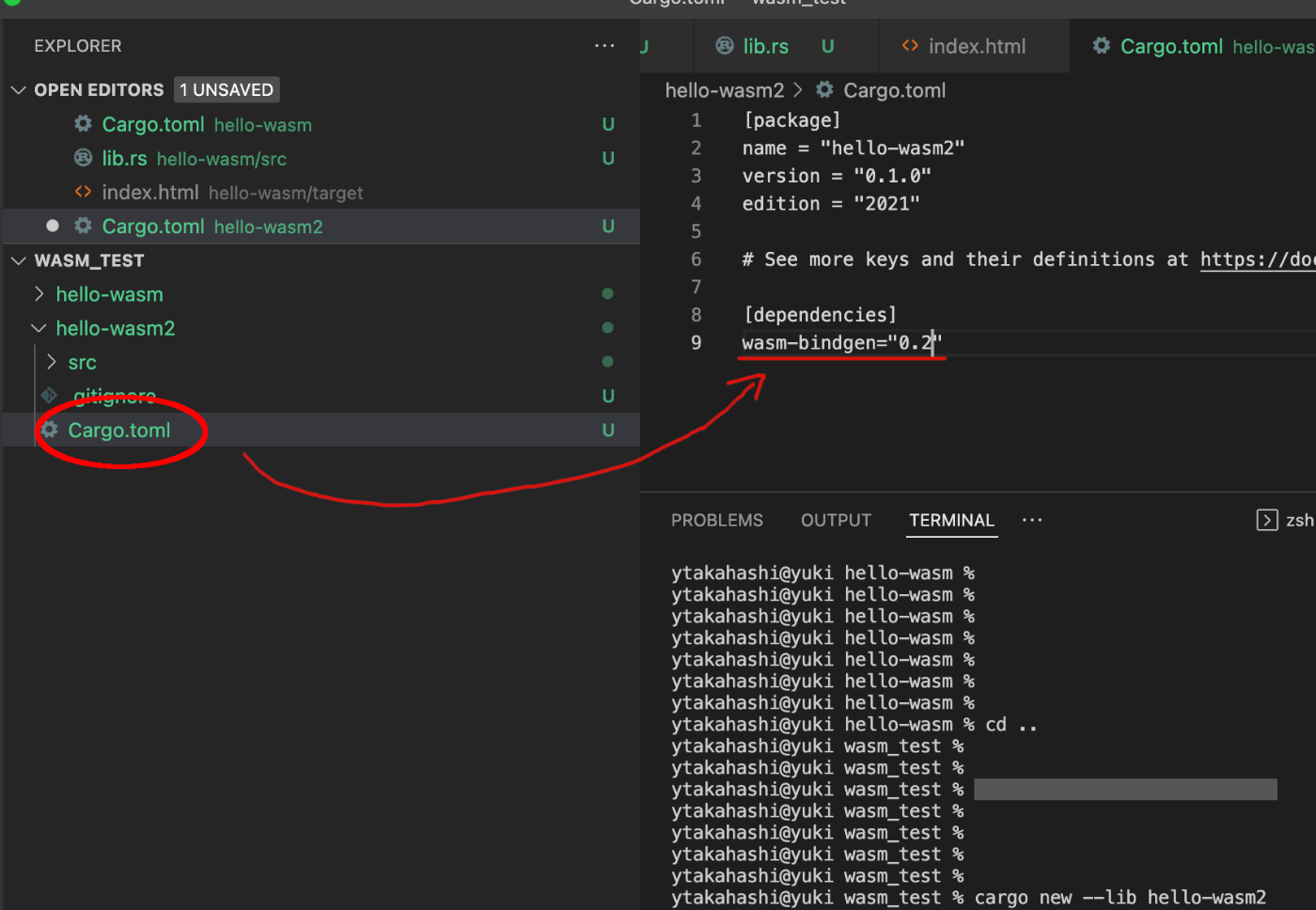
wasm-bindgen="0.2"
ちなみに、wasm-bindgenとはwasmモジュールとJavaScriptの間のやりとりをやりやすくしてくれるようです。

https://naokirin.hatenablog.com/entry/2022/12/31/034838#:~:text=wasm-bindgenとは,ライブラリ、およびCLIツールです。
3) 動的リンクライブラリの設定
次に、「Cago.toml」に下のように入れます。
[lib]
crate-type=["cdylib"]
下のようになりました。

これにより、動的リンクライブラリを作っているようです。

https://cordx56.hatenablog.com/entry/2021/04/29/213216
4) Rustファイルの作成
では、「src」フォルダの「lib.rs」に書かれてあったものを消し、次のように記載していきましょう。
use wasm_bindgen::prelude::*;
#[wasm_bindgen]
pub fn add(a: i32, b: i32) -> i32 {
a + b
}
下のようになりました。

「use」を使い、「wasm_bindgen::prelude」にあるものを全てインストールしています。

https://developer.mozilla.org/ja/docs/WebAssembly/Rust_to_wasm
コードは、下のように、二つの整数を引数に取り、その合計を返り値として返しています。

なお、#[wasm_bindgen]とすることで、javascriptからアクセスできるようにしています。

https://qiita.com/mk-tool/items/eb537ad0ce9639f58e1f
3 コンパイルの実施
では、こちらのコマンドでWASMにコンパイルしてみましょう。
wasm-pack build --target web
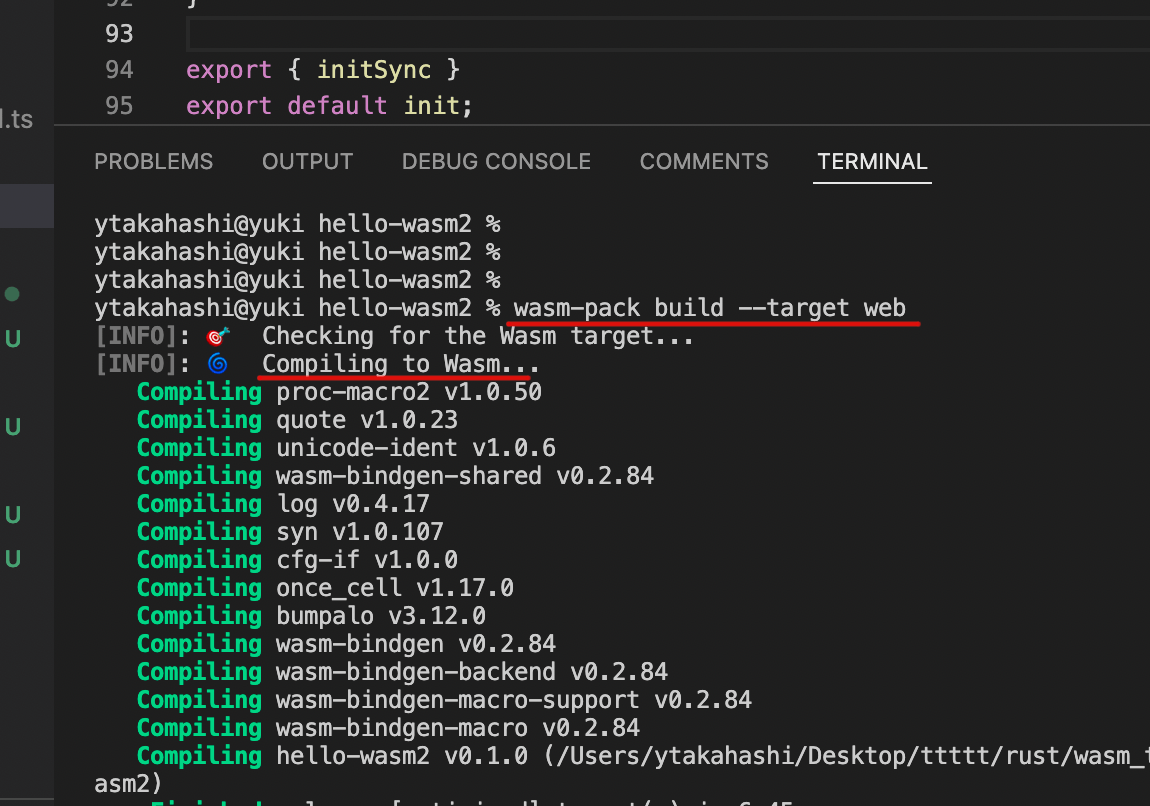
ここにあるように、WASMにコンパイルし、JavaScriptファイルを生成しています。
出来上がったものは「pkg」フォルダに格納されます。

https://developer.mozilla.org/ja/docs/WebAssembly/Rust_to_wasm#コードを_webassembly_にコンパイルする
下のように、確かに「pkg」フォルダに格納されています。

4 コンパイルしたファイルの呼び出し
では、作ったjavaScriptファイルが実際に使えるかを確認するために、indexファイルを作ってみましょう。
ルートディレクトリに、「index.html」を作成し、次のようにコードを記します。
<!DOCTYPE html>
<html lang="en-US">
<head>
<meta charset="utf-8">
<title>hello-wasm example</title>
</head>
<body>
This is Test
<script type="module">
import init, { add } from "./pkg/hello_wasm.js";
init()
.then(() => {
console.log(add(1, 3))
});
</script>
</body>
</html>
下の部分が、できたjavaScriptを使っている部分です。

では、今回実際にできたファイルを見てみましょう。
このように、「pkg」フォルダの「hello_wasm.js」を見ると、確かにadd関数ができています。

このように、init関数もできており、デフォルトでエクスポートされていました。

5 Webサーバーの起動確認
では、今回は、python3を使って、カレントディレクトリをルートとしたWebサーバーを起動します。
python3 -m http.server

やり方が不明の場合は、こちらをご参照ください。
では、実際に見てみましょう。
localhost:8000に行き、右クリック→「検証」を選択します。
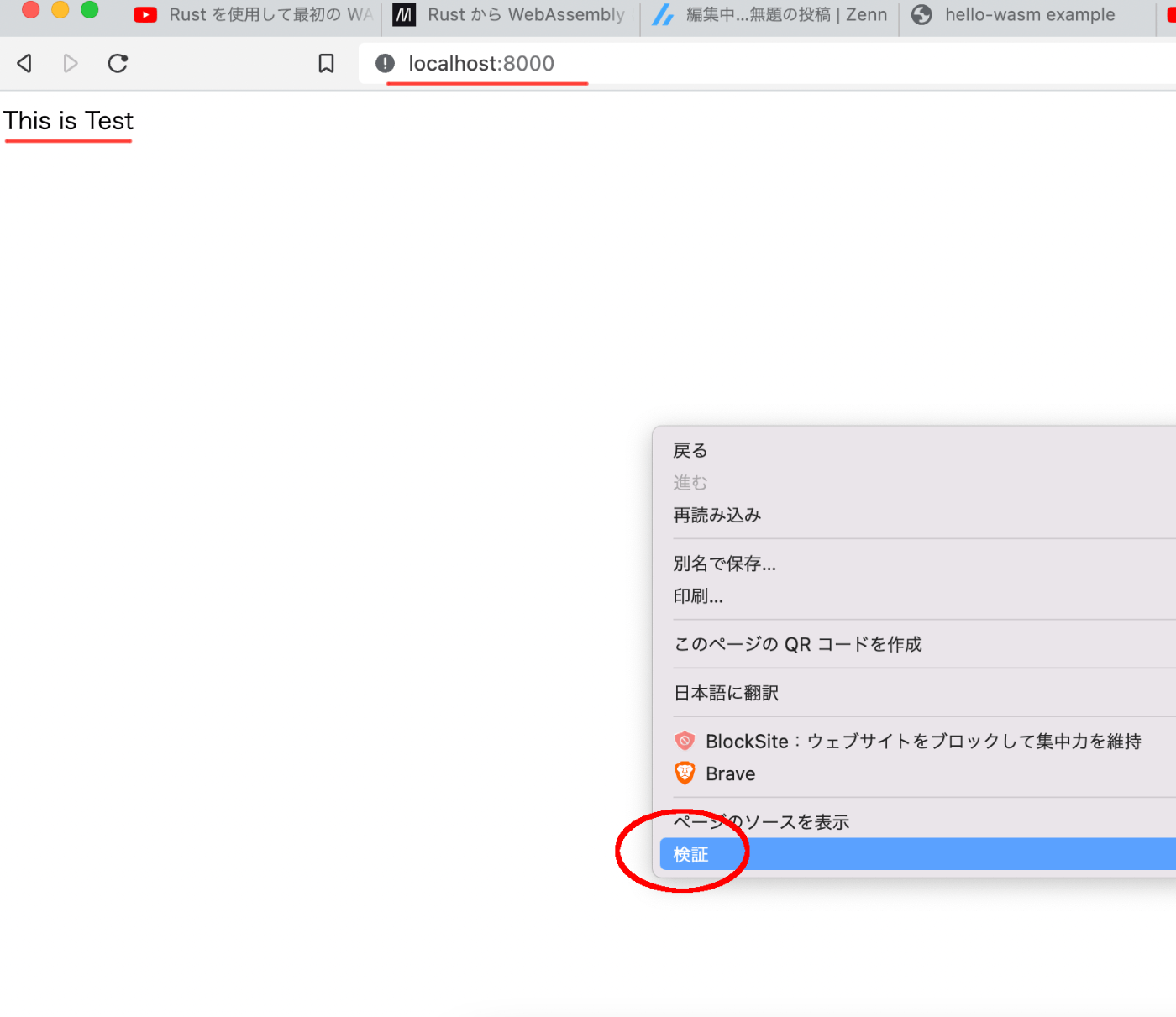
すると、このように、add関数の結果(ここでは1+3の結果)が表示されていました。

今回は以上です。
最後までありがとうございました。
Discussion